Bạn đang tải file về máy nhưng Chrome lại chặn, báo tệp nguy hiểm? Đừng lo, bài viết này sẽ hướng dẫn bạn 4 cách sửa lỗi Google Chrome chặn tệp tải xuống nhanh chóng và dễ dàng, giúp bạn yên tâm tải file mà không gặp trở ngại.
 Cách sửa lỗi Google Chrome chặn file tải xuốngHình ảnh minh họa lỗi Chrome chặn tải file
Cách sửa lỗi Google Chrome chặn file tải xuốngHình ảnh minh họa lỗi Chrome chặn tải file
Chrome là trình duyệt phổ biến với tính năng bảo mật cao. Tuy nhiên, đôi khi nó lại quá “nhiệt tình” chặn cả những file an toàn, gây phiền toái cho người dùng. Vậy nguyên nhân và cách khắc phục như thế nào? Hãy cùng tìm hiểu nhé!
Tại Sao Chrome Chặn Tải File?
Google Chrome được trang bị cơ chế bảo mật mạnh mẽ để bảo vệ người dùng khỏi phần mềm độc hại. Khi bạn tải xuống một tệp, Chrome sẽ kiểm tra xem tệp đó có an toàn hay không. Nếu Chrome phát hiện tệp có khả năng gây hại, nó sẽ chặn tải xuống và hiển thị cảnh báo. Điều này giúp ngăn chặn việc máy tính của bạn bị nhiễm virus, phần mềm gián điệp hoặc các loại mã độc khác. Tuy nhiên, đôi khi Chrome có thể nhầm lẫn và chặn cả những tệp an toàn. Vậy nên, việc hiểu rõ nguyên nhân và cách xử lý là rất cần thiết.
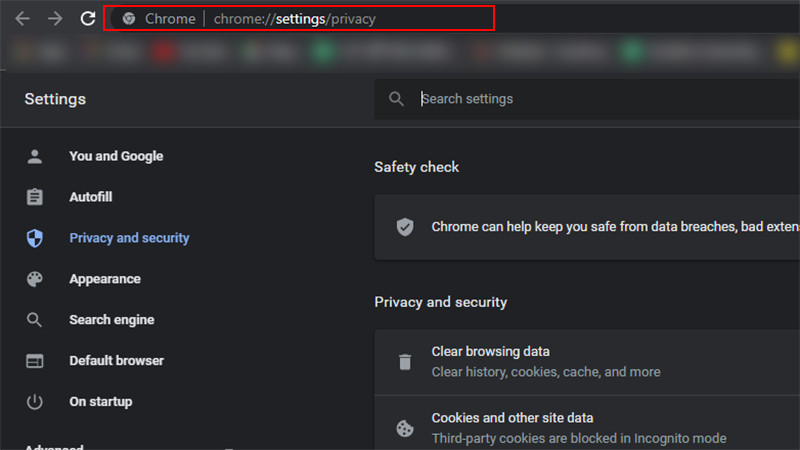 Mở cài đặt Google ChromeHình ảnh minh họa cài đặt Chrome
Mở cài đặt Google ChromeHình ảnh minh họa cài đặt Chrome
Hướng Dẫn Sửa Lỗi Chrome Chặn Tải File
Lưu ý: Chỉ nên áp dụng các cách dưới đây khi bạn hoàn toàn chắc chắn tệp tải xuống an toàn và đáng tin cậy. Gamethu.org không chịu trách nhiệm cho bất kỳ vấn đề nào xảy ra với máy tính của bạn sau khi thực hiện các thao tác này.
1. Tắt Tính Năng Chặn File Trên Chrome
Cách nhanh nhất là tắt tính năng bảo vệ nâng cao của Chrome. Tuy nhiên, hãy cân nhắc kỹ vì điều này có thể làm giảm tính bảo mật của trình duyệt.
Nhanh: Nhập
chrome://settings/privacyvào thanh địa chỉ > Bảo mật > Không được bảo vệ.Chi tiết:
- Nhập
chrome://settings/privacyvào thanh địa chỉ để mở cài đặt Chrome. - Chọn “Bảo mật”.
- Chọn “Không được bảo vệ”.
- Nhập
2. Tắt Tạm Thời Tường Lửa Và Chương Trình Diệt Virus
Tường lửa và phần mềm diệt virus đôi khi cũng có thể chặn tải xuống. Bạn có thể tắt chúng tạm thời để kiểm tra xem có phải đây là nguyên nhân hay không. Nhớ bật lại sau khi tải xong nhé!
Nhanh: Mở Control Panel > Windows Defender Firewall > Turn Windows Firewall on or off > Tích chọn cả hai mục “Turn off Windows Firewall”.
Chi tiết:
- Mở Control Panel.
- Chọn System and Security.
- Chọn Windows Defender Firewall.
- Chọn Turn Windows Firewall on or off.
- Tích chọn cả hai mục “Turn off Windows Firewall (not recommended)”.
- Nhấn OK.
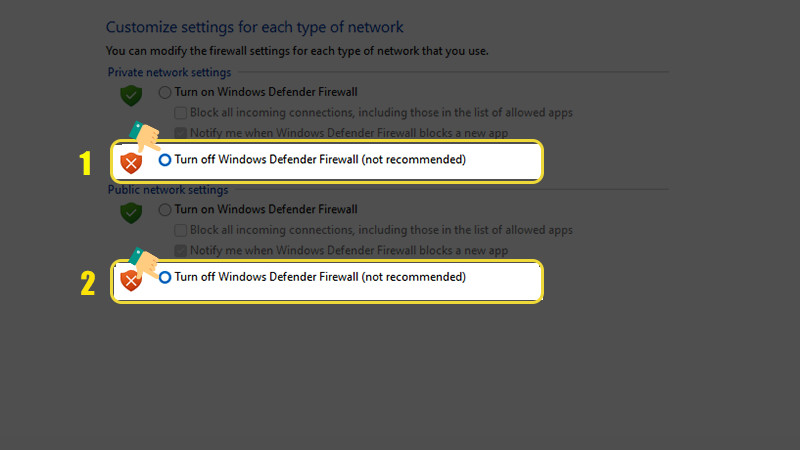 Tắt tạm thời tường lửa và chương trình diệt virusHình ảnh minh họa tắt tường lửa Windows
Tắt tạm thời tường lửa và chương trình diệt virusHình ảnh minh họa tắt tường lửa Windows
3. Xóa Cookie Của Trình Duyệt
Cookie lưu trữ dữ liệu duyệt web, đôi khi có thể gây ra xung đột. Xóa cookie có thể giúp khắc phục lỗi này.
Nhanh: Mở Chrome > Biểu tượng 3 chấm > Cài đặt > Quyền riêng tư và bảo mật > Cookie và các dữ liệu khác của trang web > Xem tất cả các cookie và dữ liệu trang web > Xóa tất cả.
Chi tiết:
- Mở Chrome.
- Chọn biểu tượng 3 chấm.
- Chọn Cài đặt.
- Chọn Quyền riêng tư và bảo mật.
- Nhấp vào Cookie và các dữ liệu khác của trang web.
- Chọn Xem tất cả các cookie và dữ liệu trang web.
- Chọn Xóa tất cả.
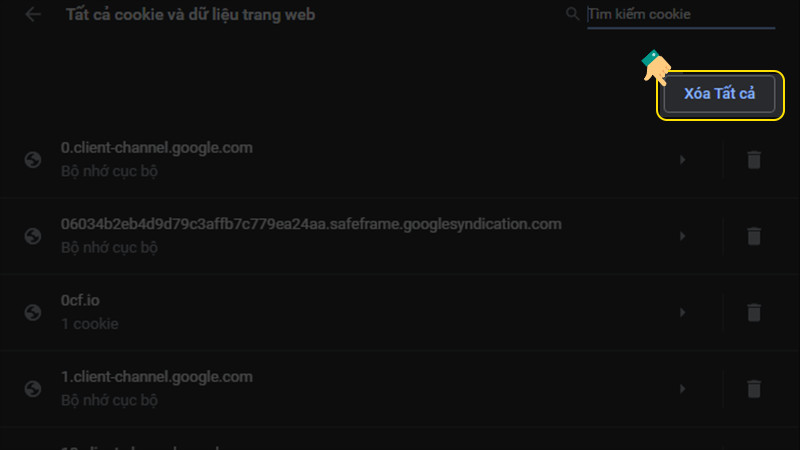 Xóa cookie của trình duyệt ChromeHình ảnh minh họa xóa cookie trên Chrome
Xóa cookie của trình duyệt ChromeHình ảnh minh họa xóa cookie trên Chrome
4. Cập Nhật Chrome Lên Phiên Bản Mới Nhất
Sử dụng phiên bản Chrome mới nhất giúp đảm bảo trình duyệt hoạt động ổn định và được vá lỗi bảo mật.
Nhanh: Mở Chrome > Biểu tượng 3 chấm > Trợ giúp > Giới thiệu về Google Chrome.
Chi tiết:
- Mở Chrome.
- Chọn biểu tượng 3 chấm.
- Chọn Trợ giúp.
- Chọn Giới thiệu về Google Chrome. Chrome sẽ tự động kiểm tra và cập nhật nếu có phiên bản mới.
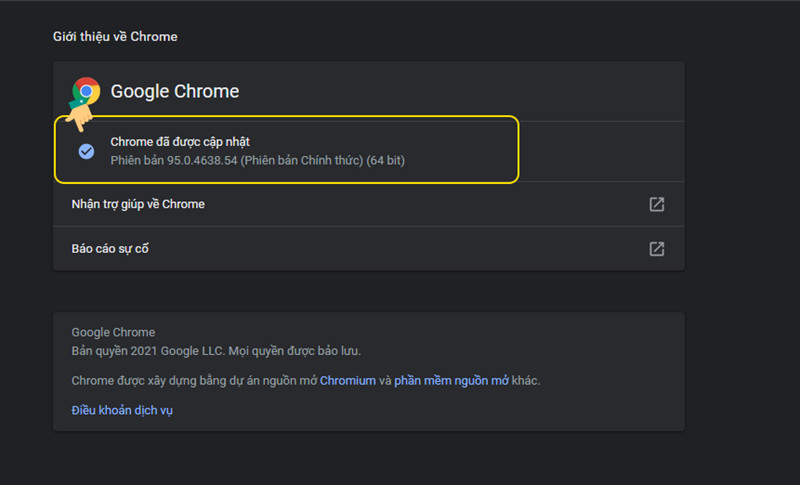 Cập nhập thành côngHình ảnh minh họa cập nhật Chrome thành công
Cập nhập thành côngHình ảnh minh họa cập nhật Chrome thành công
Kết Luận
Trên đây là 4 cách đơn giản và hiệu quả để sửa lỗi Chrome chặn tải file. Hy vọng bài viết này hữu ích với bạn. Hãy chia sẻ bài viết này nếu bạn thấy nó giúp ích cho bạn bè và người thân nhé! Đừng quên để lại bình luận bên dưới nếu bạn có bất kỳ thắc mắc nào.